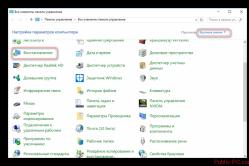Pretdrudža līdzekļus bērniem izraksta pediatrs. Bet ir situācijas, kas nepieciešama drudža gadījumā, ja bērnam ir nepieciešams nolaidīgi dot sejas. Todi tētis pārņem drudzi mazinošo zāļu daudzpusību un aizcietējumus. Kā jūs varat dot bērniem krūtis? Kā pazemināt temperatūru vecākiem bērniem? Kuras ir visdrošākās sejas?
APSKATIETIES UZ VISIEM!
PAR KĀDU RAKSTU?
Divas metodes:
- Windows
- Mac
Šajā rakstā ir aprakstīts, kā izveidot jaunu tukšu mapi Windows un Mac datoros.
1. metode. Windows
Vienkāršākais dibens ir datora darba stils, taču mapi var izveidot jebkurā datora vietā.
- Tu vari teikt Failu pārlūks, noklikšķiniet uz izvēlnes "Sākt" zem nosaukuma "Windowsstart.png" un ievadiet "failu pārlūks" un pēc tam izvēlnes Sākt augšdaļā noklikšķiniet uz "Attēls ar nosaukumu WindowsFileExplorer.png Explorer". Kreisajā panelī varat izvēlēties mapi skatīšanai.
2. Ar peles labo pogu noklikšķiniet uz tukšas vietas.

Atverot izvēlni, kas tiek atvērta. Mainiet, lai jūs ar peles labo pogu nenoklikšķinātu uz peles faila vai mapes, skaidiņas parāda nepareizo izvēlni, kas tiek atvērta.
Ja atrodaties galvenajā mapē (piemēram, "Dokumenti"), varat arī noklikšķināt uz cilnes "Sākums" loga "Explorer" kreisajā augšējā daļā un rīkjoslā noklikšķināt uz "Jauna mape".
- Tiklīdz esat ieguvis datoru no skārienpaliktņa, nomainiet peli, noklikšķiniet uz kursorsviras ar diviem pirkstiem, noklikšķiniet uz peles labās pogas.
3. Atlasiet “Izveidot”.

- Šis parametrs atrodas izvēlnes apakšējā daļā, kas tiek atvērta un tiek atvērta sapludināšanas izvēlne.
4. Nospiediet mapi

- Vīns atrodas savienošanas izvēlnes augšdaļā.
5. Ievadiet mapes nosaukumu un nospiediet ↵ Enter

Es izveidoju mapi ar jaunu nosaukumu.
- Im'ya mapes nevar atriebties par īpašām rozdіlovih zīmēm vai citiem simboliem.
- Ja neievadīsit savu vārdu, mape tiks saglabāta kā Jauna mape.
2. metode. Mac
1. Pārejiet uz apgabalu, kurā vēlaties izveidot mapi

- Mac darba stils izklausās kā vienkāršākā vieta mapes izveidošanai, taču mapi var izveidot praktiski jebkurā vietā.
- Varat atvērt Finder, kas ekrāna apakšējā daļā izskatās pēc melnā komplekta, un pēc tam doties uz vietu, kuru vēlaties izveidot. jauna mape piemēram, dokumenti.
2. Nospiediet "Fails"

- Šis izvēlnes vienums atrodas Mac ekrāna augšējā kreisajā stūrī.
3. Nospiediet “Jauna mape”.

- Neveidojiet jaunu mapi savai straumēšanas vietai.
- Varat arī ar peles labo pogu noklikšķināt uz tukšās vietas, lai izmantotu peles palīdzību, vai noklikšķiniet ar diviem pirkstiem uz datora ar skārienpaliktni. Mainiet, lai jūs ar peles labo pogu nenoklikšķinātu uz peles faila vai mapes, skaidiņas parāda nepareizo izvēlni, kas tiek atvērta.
4. Ievadiet mapes nosaukumu un nospiediet ⏎ Atgriezties

- Izveidojiet jaunu mapi ar jaunu nosaukumu.
Pārtika un dzērieni
Kā pārvietot dokumentu uz jaunu mapi?
- Noklikšķiniet un velciet dokumentu uz mapes ikonu un pēc tam atlaidiet peles pogu. Lai atvērtu mapi, noklikšķiniet un velciet dokumentu uz mapes logu un pēc tam atlaidiet peles pogu.
Kā es varu neatgriezeniski izdzēst mapi savā Windows 7 darbvirsmā?
- Pēc tam varat pārvietot jogu uz kaķi, pēc tam notīrīt kaķi, ar peles labo pogu noklikšķinot uz un pēc tam noklikšķināt uz tukšā kaķa. Dažos gadījumos nav iespējams ļaut jums redzēt jogu jau pašā sākumā, vienkārši ziniet iespēju aiziet.
Kā es varu nosaukt jauno mapi?
- Ar peles labo pogu noklikšķiniet uz peles faila, pēc tam iesaiņojiet "pārdēvēt".
Kā es varu pārdēvēt jaunu mapi pēc manas izveides?
- Ar peles labo pogu noklikšķiniet uz mapes, pēc tam noklikšķiniet uz pogas "pārdēvēt", pēc tam noklikšķiniet uz tās, pēc tam ievadiet vajadzīgos un nospiediet "atinstalēt".
Apskatīsim 4 iespējas, kā izveidot jaunu mapi. Visas smakas ir vienkāršas un nepārsniedz datorpratības neveiklību.
I variants. Lai izveidotu Windows mapi, tā sākumā jāpiešķir nosaukums, taču mēs to nemainīsim: darbvirsmā vai citas mapes vidū. Acīmredzot paši ieejam tur iekšā, kur būs "topošās mājas", tāpēc ir izveidota jauna Windows mape.
Kā darbvirsmā izveidot mapi
1) Lai darbvirsmā izveidotu mapi, ar peles labo pogu noklikšķiniet uz darbvirsmas brīvās (tukšas) vietas.
Konteksta izvēlne "Izveidot mapi"
2) Tādā veidā tiek atvērta kontekstjutīgā izvēlne, un tādā gadījumā noklikšķiniet uz opcijas “Izveidot”.
3) Kad parādīsities, jums būs saraksts ar to, ko varat izveidot, un jums ir jāizvēlas mape.
4) Noklikšķiniet uz mazā loga, kurā ir rakstīts "Jauna mape", kur parādīsies kursors, kas lūgs ievadīt mapes nosaukumu.
![]()
Jaunās mapes nosaukums
Ja neievadīsit nosaukumu, standarta mape tiks saukta par "Jauna mape". Principā, vai tas būtu mit Vi її, to var mainīt, par ko to var redzēt zemāk.
Ņemot vērā tos, es cienīšu, ka viraz "" nozīmē, ka autors programmatūra domāja un domāja un pieņēma lēmumu par koristuvach (tas ir mums ar jums), ka noteiktā noskaņojumā ir iespējams strādāt tā, lai izplatītos. Šai personai ieteicams kādu laiku pagaidīt “bloķēšanu” ar nosaukumu “Jauna mape”.
Bet tāds vārds ir netīrs, tam jau pēc dienas viegli uzminēt, kas ar tik neuzkrītošiem nosaukumiem ir saglabāts pāvestībā. Tāpēc tā vietā, lai izvēlētos "bloķēšanai", labāk ir ievadīt mapes "labo" nosaukumu.
Ievadiet vārdu, vienkārši nospiediet taustiņu Enter vai noklikšķiniet uz lāča uz rāmja, lai ievadītu vārdu. Ja vārda ieviešanas stundā tika pieļauta piedošana, to ir viegli labot. Lai to izdarītu, jums jānoklikšķina uz mapes ar lāci, tobto, apžēlošanas nosaukuma. skatiet nosaukumu un pēc tam nospiediet taustiņu F2, lai rediģētu mapes nosaukumu.
Jakščo treba izveidojiet mapi galvenās mapes vidū(), ar peles labo pogu noklikšķiniet uz brīvās vietas vecajā pāvesta amatā, pēc tam uz opcijas “Izveidot” un ļaujiet visam darboties tieši tā, kā aprakstīts iepriekš.
Citas jaunas mapes izveides iespējas
2. variants:
Ir vēl viena locīšanas iespēja Windows mapes. Izvēlnes rindā augšējā labajā stūrī ir opcija "Fails". Noklikšķiniet uz tā, pēc tam uz "Izveidot" un, nareshti, uz "Mape".
III variants:
Vidkrivaemo Pētnieks(Sākt - Programmas - Standarti - Explorer), dodieties uz turieni, jums ir jāizveido mape. Pēc tam augšējā labajā stūrī dodieties uz izvēlni Fails Izveidot mapi.
Abo var spiest tālāk brīva pilsēta Ar peles labo pogu noklikšķiniet konteksta izvēlnē un atlasiet Izveidot - Mape.
Explorer izveido tur jaunu mapi, de Vijs deva komandu її izveide un nosauca її Jauna mape. Var ievadīt citu nosaukumu, par kuru vairāk stāstīja pirmajā variantā.
Variants ar Explorer ir ērts, jo esat uzdrošinājies sakārtot lietas savos failos un mapēs, tāpēc šeit ir visa jūsu datorā esošā katalogs. Jūs varat kārtot jaunās un vecās mapes, jūs varat redzēt neatbilstoši.
IV variants:
Šīs iespējas izmantošanai jaunas mapes izveide tiek pārsūtīta faila saglabāšanas brīdī. Tas ir ērti, lai es varētu paņemt savus failus "lidojumā", lai būtu viegli tos visu laiku zināt.
Iespējams, ka izveidojat failu vai rediģējat jau esošu. Failu, kas ir video rezultāts, var saglabāt uzreiz ar jauno tēti (kā šķiet, "nav gaisā"). Šim nolūkam izvēlnē "Fails" (netālu no augšējā labā stūra) atlasiet opciju "Saglabāt jaku".
Beigās, noklikšķinot uz pogas "Izveidot mapi", tiek parādīta mape ar nosaukumu "Jauna mape". Varat arī ievadīt citu mapes nosaukumu, pēc kura ievadiet faila nosaukumu. Katra posma procedūra (pirmais solis, otrais, trešais, ceturtais) ir parādīta zemāk saglabātajā failā Notepad:
Pirmais Croc — noklikšķiniet uz pogas "Izveidot mapi".
Vēl viens tamborējums - Ievadiet mapes nosaukumu, nospiediet taustiņu Enter. Ir izveidota jauna mape.
Trešais rīks - noklikšķiniet uz pogas "Ievadīt", kā jūs zināt labās puses pogu laukā "Im'ya file". Šajā rangā mēs varam nokļūt jaunā mapē.

Mapes tiek izmantotas objektu glabāšanai vienuviet un sakārtotu īpašu dokumentu, fotoattēlu, failu failu struktūru jautājumu uzdošanai. Zināt kā darbvirsmā un programmā Windows Explorer 7, 8 izveidot jaunu mapi un pārejiet uz citām OS versijām.
Tajā pašā laikā no klasiskām mapju locīšanas metodēm līdz nestandarta metodēm. Vimoglivih coristuvachіv maє zatsіkaviti zmіst statti.
Izveidojiet jaunu mapi, izmantojot konteksta izvēlni
Lai darbvirsmā izveidotu mapi, ar peles labo pogu noklikšķiniet uz tukšas vietas. Izvēlnē novietojiet peles bultiņu uz sadaļas "Izveidot", pēc tam atlasiet mapi "mape", kas atrodas citas izvēlnes izvēlnē. Pie diriģenta (mans dators) ievēro to pašu principu.
Piezīme. Ja noklikšķināt uz citiem izvēlnes vienumiem, ir svarīgi, lai jūs noklikšķinātu uz citas mapes vai faila.
Rezultātā parādīsies elements ar nosaukumu "jauna mape". Ievadiet vārdu, nospiediet taustiņu Enter. Raju vai standarta ikona, it kā katalogs atrodas uz darbvirsmas.
Ir vairāki veidi, kā izveidot jaunu mapi, izmantojot pārlūkprogrammu. Kreisajā apgabalā dodieties uz jebkuru katalogu un izveidojiet šādas lietas:
1. Horizontālajā izvēlnē nospiediet pogu "jauna mape". Ierakstiet savu vārdu, nospiediet enter. Piemēram, es izvēlējos “direktoriju” C diskdzinī (apskatiet attēlu) un izveidoju mapi “Windows” jaunajam.

2. Lai atvērtu pārlūkprogrammu, nospiediet taustiņu Alt, lai tiktu parādīta vēl viena izvēlne. Jaunajam nospiediet "fails", norādiet uz "izveidot" un noklikšķiniet uz "mape" (īsu laiku).

Karstie taustiņi mapju locīšanai
Raudāšana, tas bieži vien coristuvachi joks, kā izveidot jaunu mapi datora darbvirsmā uz citu pilsētu. Ikviens zina, ka karsto taustiņu izmantošana ievērojami palielina darba ātrumu. Lai izveidotu katalogu, nospiediet 3 pogas pēc kārtas Ctrl + Shift + N. Ievadiet nosaukumu un nospiediet taustiņu Enter.
Ne visus simbolus var pievienot mapes nosaukumam. Axis aizliegtais saraksts:
/ | \ : *? “ < >

Jūs nevarat mēģināt uzvarēt uzvaras vārdā, bet jūs varat to izdarīt viltīgā veidā. Tagad es piedāvāju palīdzību jaunas mapes izveidei darbvirsmā, pārlūkprogrammā komandu rinda lasiet tālāk.
Mapju izveide cmd
І ievadiet šādas komandas:
MKDIR jauns ceļš un mapes nosaukums
Attiecībā uz darba galdu es esmu vvіv bi:
MKDIR C:\Users\Alex\Desktop\folder
Bagātākā "Aleksā" im'ya koristuvach, jogas telpai uzrakstiet savu vārdu. Izplatiet "Desktop" kā darbvirsmas direktoriju, pēc tam, kad dzirdu, ka esat jau iestatījis mapes nosaukumu "mape", ierakstiet savu un nospiediet taustiņu Enter. Par šādu shēmu mapes sabrūk citā roztashuvanni, jums ir nepieciešams noteikt jaunu veidu un nosaukumu.
Lai izveidotu mapes, pievienojiet dizainu:
MKDIR C:\novoe\name\folder

Ar šo izkārtojumu tiek izveidota galvenā mape, šajā režīmā “novoe”, pēc tam tiek izveidotas mapes, kā es to dzirdu. Zagalom utvoryuetsya katalogs katalogā. Ісnuє alternatīva īstermiņa komanda MD і nebūs vikonuє līdzīgu dії.
Rezultātā iepriekš aprakstītajos veidos jūs varat izveidojiet jaunu mapi darbvirsmā, pētniekam ir tā pati atlasītā atrašanās vieta operētājsistēmās Windows 7, 8. Varat to jebkurā laikā mainīt vai skatīt. Vidalennya vykonuetsya pāris soļos vai konteksta izvēlnē vai nospiežot Del taustiņus.
Mēs visi pazīstam viens otru Volodinjas upē ar datoru. Esmu pilnīgi normāla. Naygolovnіshe nіkoli nav rugāji pie rozetes. Šajā rakstā mēs apspriedīsim vienu no galvenajām iespējām strādāt ar datoru - mapju izveidi.
Kas ir mape?
Jūs, iespējams, zināt, ka informācijas vākšanai ir pievienots dators. Ale, ne jau prātīgi, bet tiešām datorā tiek saglabātas mūsu fotogrāfijas, mūzika, spēles un pat bagātīgi krāsainās. Otožs: tse i є іnformatsiya.
Informācijas vienība vienkāršai koristuvachiv ir fails. Viena faila fotoattēls parasti ir viens fails, filma bieži vien ir viens fails. Un tagad dariet man zināmu, ka esat devies uz lielveikalu pēc pārtikas precēm. Pieņemsim, ka jums ir jāiegādājas govju asaru, tēva, jalovičinas, cibulas un kefīra klubs. Porіvnyaєmo āda no tsikh subjektsіv іz faila.
Cik tu varēsi nest navit uz Kasi visu savās rokās? Pareizi, paņem kaķi vai kaķi. Pie krūtīm, piemēram, cibuli uz pašas vālītes ieliksi maisā un tikai pēdējo vіzokā, lai vīns neceļas. Aptuveni kazhuchi, tie paši vіdbuvaєsya і uz cietā diska (atmiņa jūsu datora). Tātad faili (mūzika, fotoattēli, video un citi faili) neizskatījās kā viens liels to kopums, ko apvienot "visa" chi mapēs. (tos sauc arī par direktorijiem).
Pabeidziet teoriju, kā izveidot mapi datorā?
W operētājsistēma Piemēram, Windows var to aplaupīt "Providnik". Šī programma ir ieviesta, jo tā ir atzīta darbam ar failiem.
Par vālītes, kas jums ir nepieciešams uzskricelēt, de var būt jūsu mape. Piemēram, darbvirsmā esat izveidojis mapi. Priekš kura ar peles labo pogu iespiests tukšajā darba galda daļā, izvēlieties kreisās pogas vienums "Izveidot" un papildinājumu sarakstā, ko jūs redzējāt izvēlieties "Mape".
Ja tā, mums ir jāpiešķir mapei nosaukums vai jāizdzēš tās, kas ir rakstītas aiz slēdzenes. "Jauna mape". Nospiežam pogu "Ieiet". Visas mūsu mapes ir izveidotas, un tagad tajā mēs varam ievietot jebkurus failus.
Tālāk esošajā attēlā ir detalizēti parādīts, kā C diskdzinī izveidot mapi.
Man ir jāzina vairāk, kāpēc man tālumā jāskaidro, kā izveidot mapi, kāda vēl statistika ir vajadzīga pamata iespējas dators? Raksti visu patiesību komentāros!
Mapes datorā - dārgākas vajag bagātu, lai saņemtu palīdzību, varat viegli organizēt failu saglabāšanu datorā. Ja velk analoģiju ar mūsu dzīvi, tad mape ir kā skapis vai kumode, kurā runas (datnes) tiek manuāli saglabātas, āda savā vietā.
Vēl vienkāršāk ir izveidot mapi, kurā svarīgāk ir domāt par tām, kuras vēlaties aizpildīt, sadalīt un kā to nosaukt, lai tā būtu parocīga šim shvidko її shukati.
Lai noņemtu mapi, varat paplašināt datora cietajā diskā vai tieši uz darbvirsmas zviedru piekļuve uz jūsu datiem. De roztashuvati vairāk mapju - virishuvati jums. Varat pievienot vairāk mapju uz darbvirsmas un uzzināt, kā pārvietoties. Cietajā diskā varat organizēt strukturētu un loģisku sistēmu, kas būs ērtāk, bet ērtāk. Ir loģiski, ka jūs varat izveidot virkni mapju tur un tur, un vienkārši manuāli un ātri noņemt piekļuvi savai informācijai. Iemācieties apzīmēt mapes dažādās vietās dažādos veidos.

Cietā diska process
Šeit visa būtība ir atstāta šādi, bet tiek deklarēti pilnvaru akti:

Vārda maiņas process
Un kāds darbs, piemēram, deka mape, ir izveidots jau ilgu laiku, bet man nav varas pār tevi. Piemēram, koristuvachs bieži nemulsinās un atņem viņiem standarta nosaukumu vai raksta deaky vipadkovy burtus un ciparus.
Lai mainītu nosaukumu, mums ir jāveic vairākas absolūti vienkāršas darbības:

Tsikavo! Operētājsistēmā Windows nav iespējams nosaukt mapi ar nosaukumu Con, PRN, AUX un citiem. Internetā klīst leģenda par tiem, kuri bija Microsoft autora īpašā misija, vai arī mīts. Faktiski tika izveidoti agrāk rezervēti nosaukumi. Robilo tse, ka, scho nadaetsya tiešu piekļuvi saimniecības ēkām. Otzhe, deyakі vārdi bija mazi, bet unikāli. Bet nav iespējams izveidot mapes ar šādiem nosaukumiem.
Un vēl viens cicavi tas neveiklais veidošanas veids - par taustiņu kombinācijas palīdzību

Svarīgs! Ja mēģināt vēlreiz pārlūkprogrammā vai ja tā ir programma, tad šī metode, kas ir labāka visam, nedarbojas. Ir nepieciešams atpūsties uz darba galda vai jebkura veida sadales cietais disks veiksmīgai mapju izveidei.